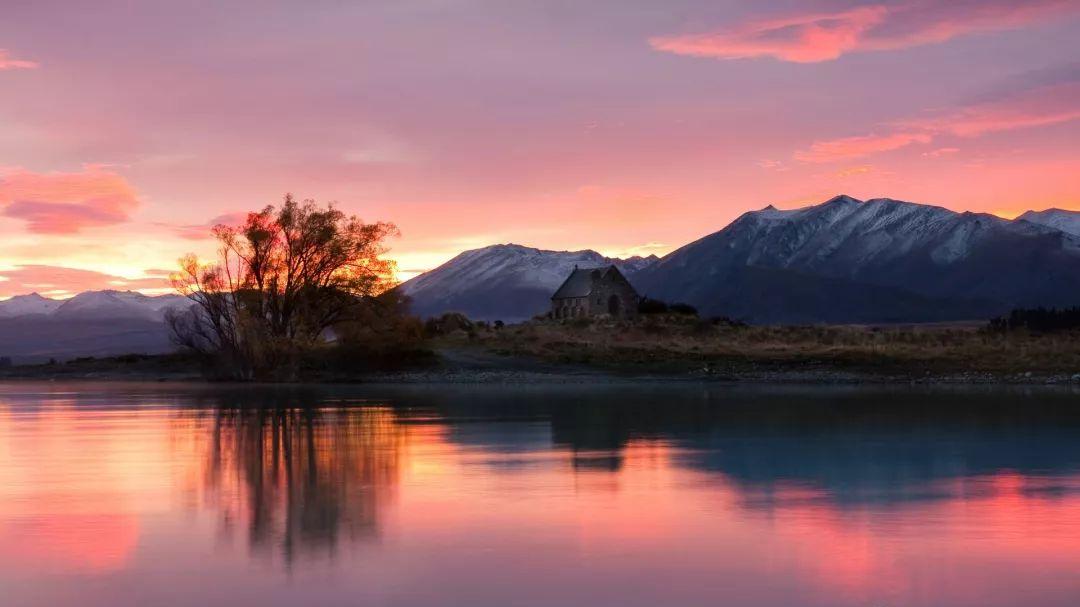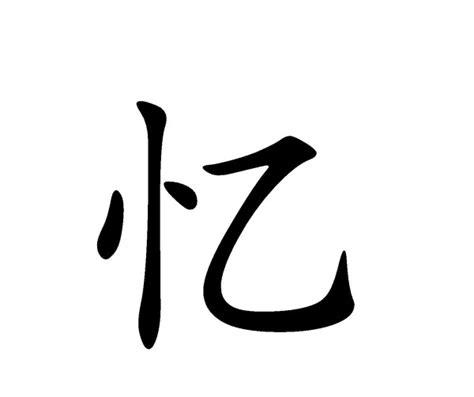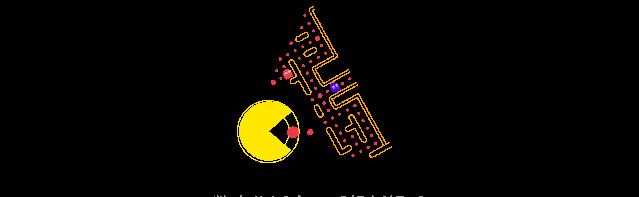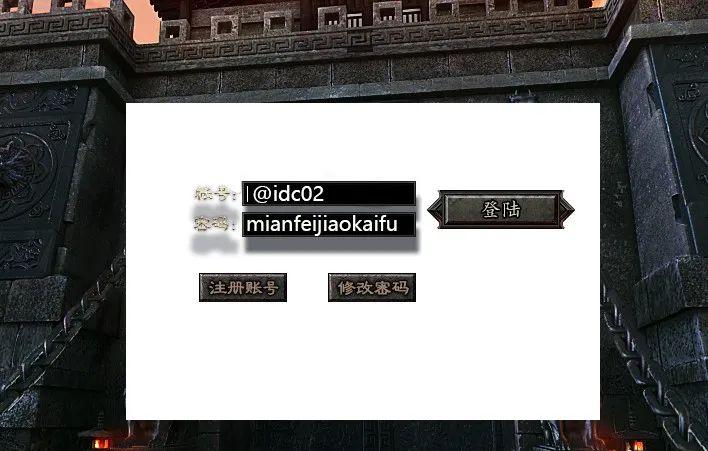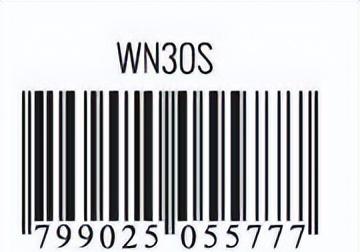常写PPT方案的人都知道想要写出好方案思维、逻辑、脉络缺一不可就像过河要搭桥,选用材料最重要通常都需要先在Word中写好内容然后再转移到PPT中进行包装这时问题就来了一行行、一页页的复制粘贴令人心烦又麻烦,这可怎么好?
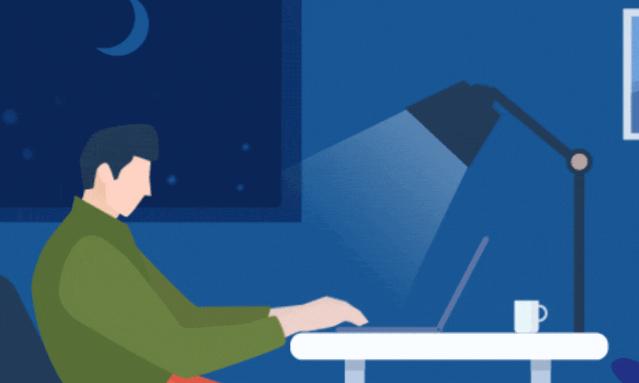

无论什么样的PPT方案
它总是要有一级标题
二级标题和第三级内容
很多人都是把Word里的文字
一段一段复制粘贴进PPT里面
那叫一个费劲

如果说中你了
那恭喜你,你被解救了
接下来让小编我来教教你
如何1分钟把Word内容转化成PPT:
打开Word
在左上角的工具栏找到下拉按钮
在左边菜单找到【快速访问工具栏】
在”常用命令”下拉选项中
找到【不在功能区中的命令】
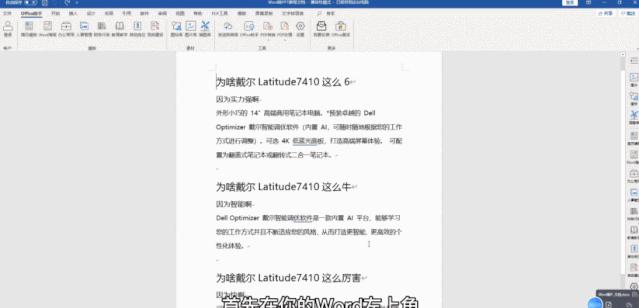
列表中找到
“发送到Microsoft PowerPoint”
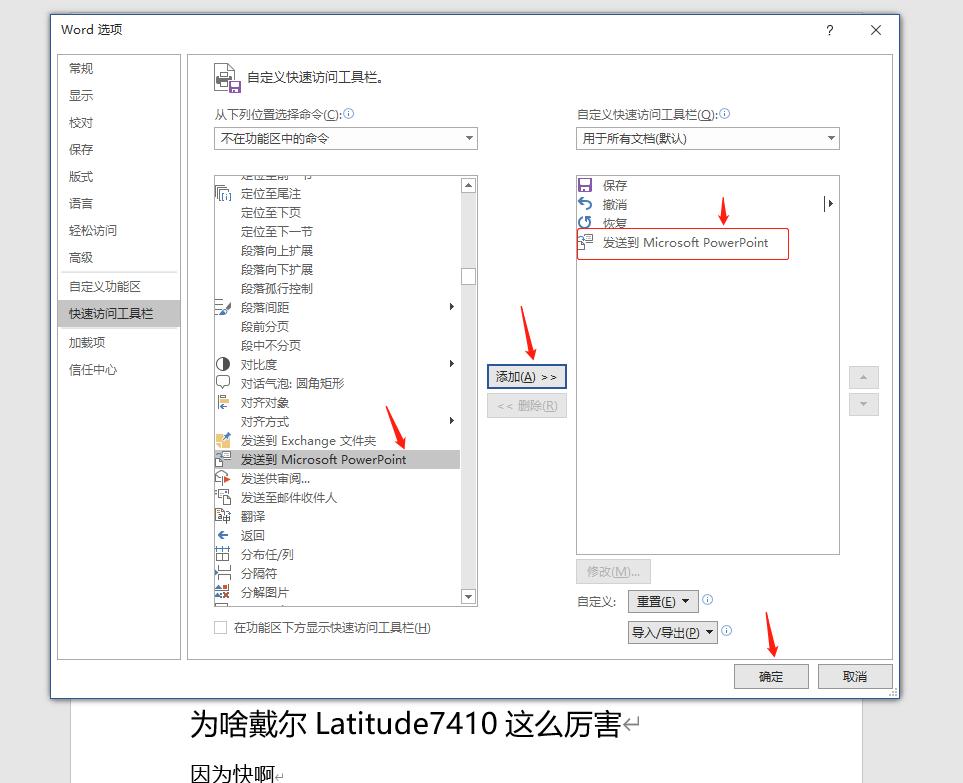
之后你会在Word工具栏左上角
看见这个图标:
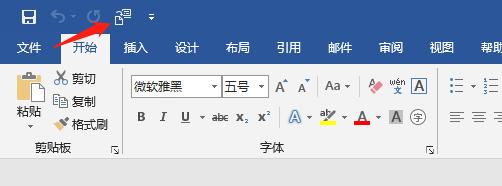
或者这样的
(Word最新版本图标)

选择【大纲视图】

会出现下图:
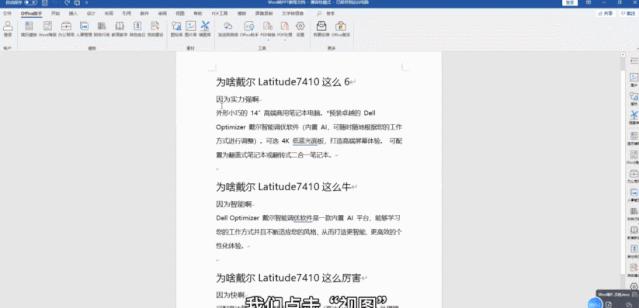
在工具栏中找到【选择】里的
“选择格式相似的文本”
即可选中所有一级标题
将文本设置成“1级”
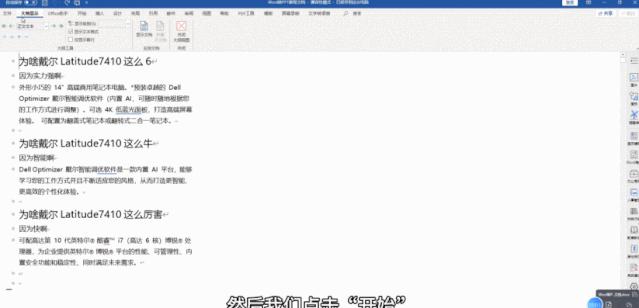
重复刚才“1级”的操作
所有副标题设置成“2级”
所有正文设置成“3级”
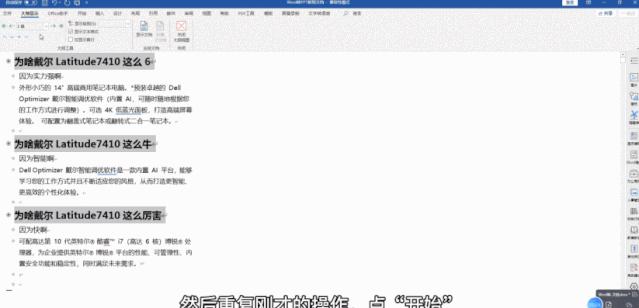
看,文档成功转换成PPT,是不是很快?

如果对细节操作还有什么疑问欢迎到评论区留言~完整操作视频在这里

高效办公
靠的不仅是能力和技巧更要搭配实力装备



Latitude 7410
为高效而生

为了多维度保障企业办公效率它内含有很多强势且细腻的细节商用PC中的“幕后玩家”Dell Optimizer智能调优软件已经频频被提及它的功能是真的靠谱、实用、还酷炫

比如借助Express Sign-in和传感器而进行的智能感应,快速登录利用Express Response进行的常用软件性能优化和快速启动利用Express Charge功能进行的极速充电1小时内充电高达80%*通过智能音频来最大限度地降低环境噪音打造优质会议环境以上智能使用体验,已经不是新鲜事
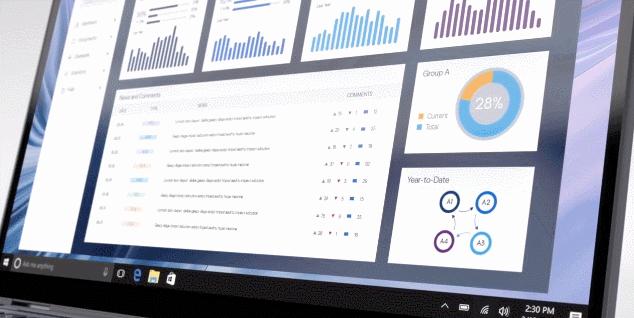
除了这些商用客户端上都有的智能应用外还配备了可选的4K低蓝光面板屏幕体验极好
 带有防窥屏和摄像头遮挡片随时随地防止资料被窥视和窃取为了高速连网它提供了Wi-Fi6网络连接方案在没有Wi-Fi的情况下移动办公时可以通过可选的千兆LTE移动宽带速度保持连接性能方面戴尔Latitude 7410商用笔记本可配高达第十代智能英特尔??酷睿??i7博锐??处理器为企业提供办公的强有力的支持
带有防窥屏和摄像头遮挡片随时随地防止资料被窥视和窃取为了高速连网它提供了Wi-Fi6网络连接方案在没有Wi-Fi的情况下移动办公时可以通过可选的千兆LTE移动宽带速度保持连接性能方面戴尔Latitude 7410商用笔记本可配高达第十代智能英特尔??酷睿??i7博锐??处理器为企业提供办公的强有力的支持
 聪明绝顶的办公技巧加上踏实可靠的办公设备为您的职业之路保驾护航
聪明绝顶的办公技巧加上踏实可靠的办公设备为您的职业之路保驾护航